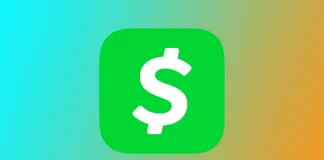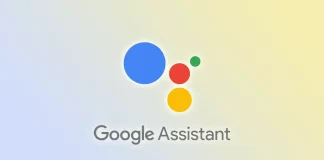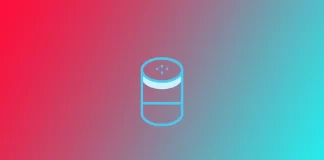如何在你的浏览器中打开阅读器模式
阅读模式是许多现代网络浏览器中的一项功能。阅读模式的目的是提供一个更愉快的阅读体验,同时消除你正在浏览的网页上的杂乱和干扰因素。这使你更容易专注于你想要阅读的内容,并允许你根据自己的喜好定制字体大小、字体类型和背景颜色。
在大多数流行的浏览器中,如Mozilla Firefox、Microsoft Edge和Opera,你的电脑的阅读模式也是类似地启用。你需要点击地址栏上的按钮。谷歌浏览器没有内置的阅读模式功能。你需要按照几个步骤来添加一个阅读模式按钮。Safari浏览器也相当容易管理。此外,读者模式也可以在你的iPhone或iPad上使用。它是流行的浏览器中唯一具有移动应用阅读模式功能的浏览器。
如何在使用Mac的Safari浏览器中启用阅读器模式?
要在使用Mac的Safari浏览器中启用读者模式,你需要遵循以下步骤:
在你的Mac上打开Safari浏览器。
导航到你想要阅读的网站。
在顶部,选择 "查看 "部分。
然后从列表中选择 "显示阅读器"。
你也可以使用地址栏中的读者模式按钮。
然而,这个按钮只有在你使用过几次 "读者模式 "后才会显示。你也可以使用键盘快捷键来启用读者模式。按 "Command + Shift + R "来切换读者模式的开启和关闭。
你必须按照同样的步骤来关闭使用Mac的Safari浏览器的阅读器模式。在 "视图 "下,你可以选择 "隐藏阅读器",之后你将返回到常规视图。
如何使用iPhone或iPad在Safari浏览器中启用阅读器模式?
你可以在你的iPhone或iPad上的Safari浏览器中启用阅读器模式。为此,你需要遵循以下步骤:
在你的iPhone或iPad上打开Safari浏览器。
导航到你想要阅读的网站。
一旦网站加载完毕,在地址栏中寻找 "aA "按钮。
然后从列表中选择 "显示阅读器 "选项。
一旦你启用了阅读器模式,你可以为自己定制这种模式。你可以选择字体和屏幕颜色,你可以选择白色、米色、灰色或黑色。
要关闭阅读器模式,你需要点击地址栏中的 "aA "按钮并选择 "隐藏阅读器"。
如何在谷歌浏览器中启用阅读器模式?
要在使用Mac的谷歌浏览器中启用阅读器模式,请遵循以下步骤:
你需要在Chrome的地址栏中输入...
如何在Roku设备或Roku电视上观看Paramount Plus?
Paramount Plus的前身是CBS All Access,是一项流行的流媒体服务,提供独家电视节目、电影和现场体育赛事的访问。如果你在Roku设备上的许多其他流媒体服务中选择它,你应该知道它很容易激活并开始观看。
简而言之,你首先需要在你的Roku上下载并安装Paramount Plus频道。下一步将是注册该流媒体服务。最后,你将能够享受你最喜欢的电影和电视节目。
因此,让我们仔细看看如何在Roku上开始观看Paramount Plus。
如何在Roku上注册Paramount Plus?
如果你想通过你的Roku设备注册Paramount Plus,先安装其频道。因此要做以下工作:
打开你的Roku,导航到主屏幕。
从左边的菜单中选择流媒体频道选项。
然后点击搜索频道选项,在搜索栏中输入 "Paramount Plus"。
之后,从搜索结果中选择Paramount Plus频道。
点击 "添加频道",在你的Roku上安装该频道。
加入后,启动Paramount Plus频道(它应该出现在主屏幕上)并选择注册。
选择一个订阅计划。
在 "创建账户 "屏幕上点击 "下一步",预先填入你的Roku信息。
最后,输入你的Roku密码,并返回到主屏幕。
完成这些步骤后,您就可以开始观看Paramount Plus。
正如您可能已经理解的那样,上述内容是针对那些首次在派拉蒙Plus注册的人。但是,那些已经有一个账户的人呢?
如何在Roku上激活现有的Paramount Plus账户
例如,如果你在其他设备上已经有一个注册的Paramount Plus账户,那么要在Roku上激活它,你需要登录到它。因此,你应该这样做:
首先,按照上段所述,安装Paramount Plus通道。
然后启动它并点击登录。
之后,你将有两个选择,即如何登录。
在我的电视上
输入您订阅Paramount Plus时使用的凭证(电子邮件地址和密码)。
选择登录。
在网络上
使用智能手机或电脑上的网络浏览器,访问paramountplus.com/roku。
从电视屏幕上输入5位数的代码。
一旦完成,你的电视屏幕应该刷新,Paramount Plus就可以使用了。
订阅Paramount Plus的费用是多少?
Paramount Plus的订阅费用根据您选择的计划而有所不同。总共有两种类型的订阅:基本型和高级型。
基本计划包括有限的商业广告,月费为4.99美元。或者,你可以用49.99美元/年的年度计划来节省16%的月费。基本计划不包括你当地的CBS电视台的直播,但CBS上的NFL和欧洲冠军联赛将通过单独的直播画面提供。
高级计划的月费为9.99美元,包括体育直播和电视直播。年度计划费用为99.99美元/年。它没有广告。但你应该知道,电视直播流有广告,有几个节目包括简短的宣传中断,让你了解新的和即将到来的派拉蒙Plus节目。
然而,在Paramount...
如何关闭Outlook上的预测性文本
许多用户认为Outlook的一个功能是预测性文本,它可以在你输入时提示单词或短语,使你更快、更容易地撰写信息。然而,一些用户可能出于各种原因喜欢关闭这个功能。你可以在任何可以使用Outlook的设备上这样做。
如何禁用Outlook桌面应用程序上的预测性文本
如果你在你的电脑上使用Outlook,无论你的电脑是Windows PC还是Mac,你可能使用一个属于微软办公应用程序的桌面应用程序。在这种情况下,在Mac和Windows上禁用该应用程序的文本预测的说明将略有不同:
在Windows PC上
登录Outlook应用程序,点击新建电子邮件。
在撰写新邮件的同时,点击工具栏上方的 "文件 "按钮。
然后在侧面菜单上,选择 "选项"。
在出现的窗口中,点击邮件。
找到并关闭列表中的 "输入时显示文本预测 "选项。(取消勾选它)。
在Mac上
在你的Mac上启动Outlook。
然后点击苹果菜单上的偏好。
在出现的窗口中,选择自动更正。
接下来,你需要点击 "文本完成"。
取消勾选 "输入时显示文本预测"。
请注意,如果你经常使用Outlook并写了很多邮件,就会出现这个功能。系统会从你的邮件中学习,并学习如何进行自动文字续写。因此,如果你开始使用电子邮件系统,你可能不会在设置中找到这个按钮,因为Outlook还没有教给你足够的知识,还不能建议文本预测。
如何在Office 365网络版的Outlook上禁用预测性文本
许多用户使用的另一个选择是微软365的网络版。 它不需要任何额外的应用程序。你需要使用你所熟悉的浏览器。在这种情况下,任何操作系统的说明都将是相同的。要禁用文本预测,你将需要:
在任何方便的浏览器中打开Outlook。
点击屏幕右上方的齿轮图标。
向下滚动下拉列表,选择查看所有Outlook设置。
然后选择 "邮件 "标签。
继续撰写和回复。
向下滚动并取消勾选 "在我打字时建议单词或短语"。
请注意,无论你是否经常使用Outlook,这个选项都是可用的。如果你想事先禁用它,你可以在使用Outlook的第一分钟起就这样做。
如何禁用Outlook移动应用程序上的预测性文本
当你从智能手机或平板电脑上写邮件时,你可能会使用微软的Outlook移动应用程序。在那里,你也会遇到文本预测。要关闭它,你需要
在该应用程序的主页上,点击屏幕上方的个人资料图标。
在侧面菜单中,使用齿轮图标选择选项。
接下来,你需要点击你的电子邮件账户。
关闭 "文本预测 "选项。
请注意,这个指令将通用于安卓操作系统和iPhone或iPad。Outlook移动应用程序在不同系统上几乎是一样的。
什么是Outlook上的预测性文本?
预测文本,也被称为自动更正或自动完成,是Outlook中的一个功能,在你输入的时候会建议你输入单词或短语。预测文本的目的是通过预测你要输入的内容,并根据你已经输入的内容提供建议,帮助你更快、更准确地输入。
当你开始在Outlook中输入一个单词或短语时,预测性文本功能会分析你所输入的内容,并根据常见的用法和上下文提供建议。例如,如果你输入 "见面 "这个词,Outlook可能会根据你的信息的上下文建议 "会议 "或 "会议"。这可以通过减少你需要进行的击键和纠正你在输入时可能出现的错误来节省你的时间和精力。
Outlook上的预测文本通过使用英语中常用的单词和短语的字典来工作。这本字典不断更新和完善,以包括新的单词和短语,因为它们变得更加广泛使用。Outlook也可以随着时间的推移学习你的打字习惯,并相应地调整其建议。
为什么你可能需要关闭Outlook上的预测性文本?
虽然预测性文本对许多用户来说是一个有用的功能,但有几个原因,你可能需要关闭它或自定义Outlook中的自动更正选项。下面是一些你可能想要禁用预测性文本的情况:
你喜欢手动输入你的信息:一些用户可能喜欢手动输入他们的信息,而不是依赖预测性文本。这可能是因为他们发现这些建议令人分心或不相关,或者习惯于在没有自动更正的情况下打字。如果是这种情况,关闭Outlook中的预测文本可以帮助你专注于用自己的语言输入信息而不受干扰。
这些建议不准确或不恰当:虽然预测性文本的设计是为了根据你的输入提供有用的建议,但它有时会犯错或提供与你的信息背景无关的建议。例如,如果你正在输入一个技术术语或一个不在字典中的名字,Outlook可能会提供不正确或不恰当的建议。在这些情况下,最好关闭预测性文本或自定义自动更正选项,以防止这些错误发生。
你有隐私问题:预测性文本算法可能会收集和存储有关你的打字习惯的数据,以随着时间的推移提高其准确性和相关性。一些用户可能对这种数据收集感到不舒服,宁愿关闭预测性文本以保护其隐私。
你使用了字典中没有的技术术语或行话:如果您经常使用预测性文本字典中没有的技术术语或专业术语,Outlook可能会提供不正确或不相关的建议。在这种情况下,可能需要关闭预测性文本或自定义自动更正选项,以包括这些术语。
你喜欢对你的打字有更多的控制:一些用户可能更喜欢对他们的打字和他们发送的信息进行更多的控制。通过关闭预测性文本或自定义自动更正选项,你可以确保你的信息完全按照你的意图输入。
总的来说,虽然预测性文本可以是Outlook中的一个有用的功能,但有许多原因,你可能需要关闭它或定制自动更正选项。无论是因为你喜欢手动输入,还是有隐私方面的顾虑,或者经常使用技术术语,都有很多方法可以定制你的Outlook体验,以满足你的偏好。
如何将Outlook日历与谷歌日历同步
在今天这个快节奏的世界里,保持有条不紊和跟踪你的日程安排已经变得比以往任何时候都重要。许多人使用多种日历工具来管理约会、会议和任务。一个流行的组合是微软Outlook和谷歌日历。如果你同时使用这两个日历,有几个选项可以让你同步。你可以将事件从一个日历导出到另一个日历,或者将它们连接起来进行在线同步。
如何在不同的设备上设置自动同步Outlook日历和谷歌日历
管理多个日历可能是一件麻烦事,特别是使用不同的平台。然而,同步你的日历可以帮助你保持有序,并避免日程安排的冲突。在不同的平台上,行动会略有不同。事情是这样的,如果是台式电脑,你可以通过网络浏览器来做,如果是智能手机或平板电脑,iOS和Android的说明会有所不同。让我们分别看一下所有的方式。
在桌面上
在任何浏览器中打开Microsoft Office 365,并登录到你的Outlook账户。
在左边的菜单上,选择日历。
然后点击屏幕右上方的齿轮图标。
从下拉菜单中,选择查看所有Outlook设置。
接下来,选择 "日历 "标签,点击 "共享日历"。
向下滚动列表,在选择日历框中选择你的日历。
然后选择底部的 "选择权限 "选项,并在那里指定 "可以查看所有细节"。
点击发布。
之后,将该链接复制到ICS字段中。
然后打开谷歌日历,点击其他日历旁边的+。
在弹出的菜单中,选择来自URL。
粘贴你从Outlook复制的ICS链接,然后点击添加日历。你的日历应该在几分钟内同步。
在iPhone或iPad上
在你的iPad或iPhone上打开设置。
然后从列表中选择日历。
点选 "账户"。
在下面的菜单中,选择添加账户。
逐一添加谷歌和Outlook账户。
几分钟后,你的日历应该自动同步。
在安卓系统上
下载微软Outlook应用程序到你的安卓设备。
打开应用程序并登录到你的Outlook账户。
从下拉菜单中选择选项,将你的账户与其他谷歌账户链接。
一旦你登录了你的谷歌账户,你的日历就会被同步。
一旦你完成了这些步骤,你的Outlook日历和谷歌日历将被同步,你对一个日历所做的任何改变都将自动反映在另一个日历中。然而,你应该记住,两个日历之间的同步可能需要一些时间。这意味着日历可能需要几分钟的时间来从Outlook下载事件到Google日历。
为什么将你的Outlook日历与谷歌日历同步是有帮助的
将你的Outlook日历与谷歌日历同步可以是一种管理你的日程安排和保持有条不紊的有用方法,主要是如果你整天使用多种设备或平台。以下是同步日历的一些主要好处:
从任何地方访问你的日历
通过将你的Outlook日历与谷歌日历同步,你可以从任何可以上网的设备上访问你的日程。例如,你可以在跑腿时从手机上查看你的日历,或者在工作时从电脑上查看。如果你使用一台工作电脑和一台个人设备,这可能特别有帮助,因为你可以从这两个设备上访问同一个日历。
避免日程安排的冲突
当你有多个日历需要管理时,很容易意外地重复预订。通过同步你的日历,你可以在一个地方看到你的事件,避免日程安排的冲突。例如,如果你在Outlook中安排了一个会议,但忘记了医生的预约,你就加入到谷歌日历中。同步过程将确保两个事件都能看到,并防止你同时安排其他事情。
保持最新的信息
通过同步你的日历,你可以确保你对日程安排的任何更新或变化都能在所有设备和平台上得到反映。例如,如果你在Outlook日历中添加一个新事件,它也会自动添加到你的谷歌日历中。这可以帮助确保你不会因为忘记更新你的一个日历而错过一个约会或任务。
自定义您的视图
通过同步你的日历,你可以定制你的视图,只显示与你有关的事件。例如,你可以选择只在工作时间显示你工作日历上的事件,或者只在周末显示你个人日历上的事件。这可以帮助你把注意力集中在对你最重要的事件上,避免因杂乱无章的日历而感到不知所措。
与他人分享你的日历
将你的Outlook日历与谷歌日历同步可以使你更容易与他人分享你的日程安排。例如,如果你和一个团队一起工作,需要安排会议或约会,你可以与你的同事分享你的日历,这样他们就可以看到你什么时候有空。如果你是远程工作或有不同时区的同事,这可能特别有用。
总的来说,将你的Outlook日历与谷歌日历同步,可以成为管理你的日程安排和保持有条不紊的一个有用方法。通过将你的所有事件放在一个地方,并可从任何设备上访问,你可以确保你不会错过任何约会或任务。此外,自定义视图和与他人分享日历的能力可以帮助简化沟通和协作。
在将Outlook日历与Google日历同步的过程中,解决常见的问题
虽然将Outlook日历与谷歌日历同步是一种有助于保持组织和管理日程的方式,但有时会出现问题。以下是一些常见的问题和故障排除技巧:
事件不同步
如果你在Outlook和谷歌日历之间遇到事件不同步的问题,有几件事你可以试试:
检查你的互联网连接:确保你有一个稳定的互联网连接,因为薄弱或不稳定的连接有时会阻止事件的同步。
检查你的日历设置:确保你的日历设置是允许在Outlook和谷歌之间同步的。
等待同步的发生:有时候,事件在日历之间同步可能需要几分钟甚至几小时。试着等待一下,看看最终是否会发生同步。
强制同步:如果等待不起作用,尝试通过手动刷新Outlook和谷歌日历中的日历来强制进行同步。
重复的事件
另一个常见的问题是两个日历中出现重复的事件。如果出现同步错误,或者同一事件被分别添加到两个日历中,就会发生这种情况。下面是如何解决这个问题的方法:
检查是否有重复的事件:检查你的Outlook和Google日历是否有任何重复的事件。如果你发现任何重复,请删除其中一个重复的事件。
检查你的同步设置:确保你启用了正确的同步设置,并且没有将同一个日历同步两次。
检查是否有同步错误:如果你仍然遇到重复的事件,检查两个日历中的同步错误。如果你发现任何错误,尝试解决它们并手动强制同步。
时区问题
如果你在旅行或与不同时区的同事一起工作,你在同步日历时可能会遇到时区问题。这里有一些故障排除技巧:
检查你的时区设置:确保你的时区设置在Outlook和谷歌日历中都是正确的。
调整你的日历视图:如果你和不同时区的同事一起工作,你可能想调整你的日历视图以显示他们当地时区的事件。
使用时区转换器:如果你要去不同的时区旅行,或与不同时区的同事安排活动,你可以使用时区转换器,以确保你在正确的时间安排活动。
认证错误
如果你在同步日历时遇到认证错误,这可能是由于你的登录凭证出现问题。下面是如何解决这个问题的方法:
检查你的登录凭证:确保你在Outlook和谷歌日历上的凭据都是正确的。如果你最近改变了你的密码,请在两个日历上更新它。
检查你的防火墙设置:如果你使用的是防火墙,请确保它没有阻挡对这两个日历服务的访问。
重新授权连接:如果你仍然遇到认证错误,尝试重新授权Outlook和谷歌日历之间的连接。要做到这一点,在两个日历中撤销对你的账户设置的访问,撤销访问,然后重新授权连接。
通过排除这些常见问题,你可以确保你的Outlook日历与谷歌日历同步,并确保你能保持有条不紊,有效地管理你的日程安排。
如何在Cash App上更换卡片
与其他点对点支付应用程序一样,Cash App允许用户将银行卡甚至是银行账户连接到他们的账户。然而,如果你已经停止使用你的银行卡,或需要用新的银行卡替换,在Cash App中这样做将相当容易,但对于新用户来说,这样做的步骤可能不明显。
如何在Cash App上删除或更换一张卡
如果由于某种原因,你的卡不再有效,或者你想使用另一张卡,你可以随时在你设备上的Cash应用程序中替换它。只要按照这些简单的步骤来做:
在你的智能手机上打开现金应用程序。
登录你的现金应用账户,点击左下角的 "我的现金"。
然后转到关联账户。
您必须选择您的关联借记卡,并选择替换卡或删除卡来删除它。
输入你的新借记卡号码,然后点击下一步。
要完成这一过程,请填写您的借记卡的到期日、CVV和ZIP码,然后点击下一步。
按照屏幕上的指示来完成。
新用户的一个普遍问题是,你是否可以将信用卡链接到你的现金应用账户。不要担心,你可以将Visa、MasterCard、American Express和Discover的借记卡和信用卡链接到你的账户。大多数预付卡也被支持,但向这些卡存款是不可行的。
同样重要的是,要记得正确输入所有的银行卡信息,以避免将来出现问题和错误。虽然如果你输入了错误的卡号和CVV代码,Cash App不会授权你的卡,但你应该仔细检查,以避免你的财务状况出现风险。
为什么你可能需要更换现金应用中的卡片?
你可能需要更换Cash App中的卡片,这有几个原因:
你的卡已经过期了:如果你的现金应用卡已经过期,你必须更换一张新卡。
你的卡已丢失或被盗:如果你的Cash App卡丢失或被盗,你必须补办,以保护你的账户免受未经授权的交易。
你想改变你的卡片信息:如果你改变了你的银行账户或信用卡信息,你必须用新的信息更新你的现金应用卡。
你目前的卡已经损坏:如果你目前的现金应用卡已损坏或停止工作,你可能需要更换它以继续使用它。
要更换你的现金应用卡,你可以通过应用程序按照提供的说明订购一张新卡。你可能需要提供个人和财务信息,以验证你的身份,并将新卡与你的账户联系起来。
你能在Cash App上增加一个额外的借记卡吗?
你不能在你的Cash App账户上增加一个额外的借记卡。Cash App只允许你将一张借记卡连接到你的账户。
然而,你可以将银行账户添加到你的Cash App账户,作为一种替代选择。将银行账户链接到你的现金应用账户,可以让你在银行账户和现金应用账户之间快速转账。它还允许你从银行账户向你的现金应用账户添加资金。
要在你的Cash App账户上添加银行账户,你必须提供你的银行的路由号码和账户号码。一旦你添加了你的银行账户,你可以很容易地在你的链接借记卡和银行账户之间切换,完成交易。
如何在Cash应用程序中使用银行账户而不是银行卡
作为银行卡的替代品,你可以将你的银行账户连接到你的现金账户。这样,你就可以在该应用程序中添加一个额外的账户,使你更容易管理你的财务。要做到这一点,你需要
首先,在你的现金应用程序主屏幕上点击个人资料图标。
选择链接银行,并点击链接银行。
输入你的银行账户信息,包括你的路由号码和账户号码。
点选 "添加银行账户",并按照指示验证您的账户。
一旦你的银行账户链接到你的Cash App账户,你可以用它来发送和接收资金。当你的现金应用账户收到钱时,如果你启用了自动存款功能,它将自动转到你的链接银行账户。
如果你没有启用自动存款,你可以手动将资金转移到你的银行账户。值得注意的是,虽然在Cash App上使用银行账户进行交易是免费的,但处理交易的时间可能比使用借记卡要长。
如何禁用 “OK, Google “命令
许多使用安卓和其他带有谷歌助理的设备的用户可以注意到 "OK, Google "功能的实用性。毕竟,比如说,要想免提找到一些信息,你只需要说一个特定的短语。然而,虽然这项功能对那些想快速和容易地使用谷歌助理的人来说很有帮助,但对那些不小心激活它或不想使用它的人来说也是一种困扰。
如果你属于后者,不要担心--有几种方法可以禁用 "OK, Google "命令。在智能手机上,你可以通过谷歌应用及其设置来实现这一目的。但如果你有Nest扬声器,你需要使用Google Home应用程序。
因此,让我们仔细看看所有的方法。
如何停用安卓上的 "OK, Google"?
如果你想在你的安卓设备上禁用 "OK,Google "命令,你可以按照以下步骤进行:
在你的安卓设备上打开谷歌应用程序。
然后点击右上角的个人资料图标,进入设置。
之后,选择谷歌助理。
在流行设置下导航到Hey Google & Voice Match。
最后,关闭 "OK, Google "选项。
完成这些步骤后,"OK,Google "命令将不再激活你的安卓设备上的Google Assistant。
如何关闭安卓上的谷歌助手
如果你想在你的安卓系统上完全禁用谷歌助手,这里有办法:
在你的安卓设备上打开谷歌应用程序。
然后点击右上角的个人资料图标,进入设置。
之后,从设置列表中选择谷歌助理。
在顶部,你会看到 "热门设置 "部分;就在这下面(向下滚动),你会看到 "所有设置...
什么是Snapchat订阅
Snapchat订阅是Snapchat社交媒体平台的一项功能,允许用户订阅并接收特定创作者或出版商的独家内容。影响者、名人和媒体机构通常提供订阅服务,他们利用该平台与订阅者分享幕后花絮、教程或其他独家内容。
一旦你订阅了某个创作者的频道,你将在你的 "订阅 "中收到他们的独家内容。许多人认为这与Instagram上的关注相似。
Snapchat上的订阅和好友有什么区别?
Snapchat订阅和好友之间的主要区别在于互动和获取内容的程度。
Snapchat上的好友是双向连接,用户添加了对方,可以直接通过抓拍、聊天和通话进行交流。朋友可以看到对方的公共故事和快照,以及他们之间直接分享的任何内容。
Snapchat订阅是一种单向联系,用户可以关注一个简介或频道,接收更新和独家内容,但不能直接与简介的创建者交流。订阅者可以查看简介的公共故事和简介选择与订阅者分享的任何独家内容。
总之,Snapchat上的朋友是双向连接,用户可以直接与对方交流。同时,订阅是单向连接,允许用户关注并接收来自个人资料或频道的独家内容。
Snapchat和Snapchat+之间有什么区别?
Snapchat+是Snapchat平台上额外功能的付费订阅。每月花3.99美元,用户可以定制应用程序和主题,获得关于谁反复与他们的故事互动的信息,以及更多。以下是Snapchat Plus的一些功能。
故事重看指标
这项功能允许您看到有人重看了您的快照多少次。这可以表明某人对你的兴趣有多大。
朋友幽灵之路
有了这个功能,你可以看到你的朋友在过去24小时内去了哪里,即使他们没有与你实时分享他们的位置。这项功能可能会在朋友中引起一些戏剧性的变化。
自定义应用程序图标
对于喜欢定制Snapchat体验的强大用户来说,这项功能允许你从各种不同的应用图标中进行选择。
骁骑兵+徽章
订阅者会得到一个独家徽章,在他们的用户名上添加一个黑色的星星,让其他人知道他们是Snapchat Plus的订阅者。
朋友太阳能系统
这项功能类似于MySpace的前八名,允许你根据 "最佳朋友 "或 "朋友 "徽章周围的金环对你最亲密的朋友进行排名。
永远的好朋友徽章
这项功能允许你将你的闺蜜钉在你的 "第一好朋友 "上,但只有你能查看这个钉子。
事实上,订阅Snapchat+可以获得更多的功能,帮助你有更好的使用这个平台的体验。创作者解释说,这种订阅包括他们努力改进的最经常使用的功能。
所以Snapchat+的订阅和内置的订阅功能是完全不同的功能。Snapchat+打开了使用的功能。而订阅则让你有能力看到其他人的活动。
如何订阅Snapchat的创作者?
就像在Twitch上关注一个流媒体人或在YouTube上订阅一个创作者一样,在Snapchat上订阅一个创作者是完全免费的。当你点击创作者资料上的订阅按钮时,这仅仅意味着你希望他们的内容显示在你的订阅频道中,与其他创作者和品牌的内容一起。要订阅一个Snapchat创作者,你可以按照以下步骤进行。
在你的智能手机或移动设备上打开Snapchat应用程序。
在Snapchat主屏幕上,向右滑动以进入发现页面。
浏览特色简介和订阅列表,或使用搜索栏查找特定的简介。
点选你想订阅的资料。
一旦你进入个人资料页面,点击 "订阅 "按钮。
这样,你可以随时了解你喜欢的创作者的最新内容,而不必每次打开应用程序时都要手动搜索。
如何在你的Snapchat账户上获得一个订阅按钮?
如果你是Snapchat上的创作者,你可以通过在你的账户上启用订阅按钮来增加你的粉丝。然而,在你的默认Snapchat账户上,你不会找到这个选项。你需要建立一个公共档案来添加一个订阅按钮。
公开资料是一项功能,允许用户创建一个公开资料,可以向应用程序中的任何人开放,即使他们还不是你的朋友。以下是如何在Snapchat上创建公共档案。
转到你的个人资料。
点击屏幕左上角的你的Bitmoji或个人资料图片。
选择 "创建公共档案"。
点击 "创建"。
一旦你的公共档案设置完毕,订阅按钮就会自动出现在你的账户上,使粉丝很容易关注你的内容。经过这些步骤,你的内容将出现在Snapchat Discover feed上。
如何将海信电视连接到Wi-Fi
一旦你购买了海信电视,你要做的第一件事就是把它连接到Wi-Fi网络。你的智能电视上的任何应用都需要这样做。就海信而言,你需要注意你的智能电视上安装的是哪种操作系统。接下来的步骤将取决于此。它可能是Vidaa、Android TV或Roku TV。尽管在所有情况下,你都必须进入设置,并阅读下面的逐步说明。
如何将不同的海信电视连接到Wi-Fi上
目前,海信电视有三个操作系统。Vidaa、Android TV和Roku TV,所有这些系统的说明都会略有不同。首先,你应该确保你的电视在Wi-Fi路由器的范围内,然后你可以开始连接。
将海信Vidaa电视连接到Wi-Fi
开启电视后,使用遥控器打开 "设置"。
在这里找到并选择网络部分。
在这个选项菜单中,选择网络设置。
向下滚动到连接类型,选择无线。
你会看到所有可用的Wi-Fi网络列表,选择一个你需要的网络,输入密码并开始使用互联网。
将海信安卓电视连接到Wi-Fi
首先,按遥控器上的主页按钮
然后选择设置,在屏幕右上方选择齿轮图标。
接下来,选择网络和互联网选项,打开Wi-Fi功能。
你会看到可用的Wi-Fi网络列表。选择适当的一个,并输入密码。
将海信Roku电视连接到Wi-Fi
要开始时,请按下主按钮。
在主菜单中选择设置。
然后转到网络,选择设置连接。
选择无线,然后选择你的Wi-Fi网络并输入密码。
值得注意的是,如果你的海信电视是新的,并且你进行了第一次设置,那么你会被要求将智能电视连接到Wi-Fi。在这种情况下,你只需要从列表中选择所需的网络并输入密码。
另一件你应该注意的事情是你的海信电视是否支持5GHz的WiFi网络。事实上,许多现代路由器都在这个频率上工作,但并不是所有的智能电视都能支持,你应该事先明确这一点,必要时将路由器切换到2.4GHz。
如何在海信电视上使用有线网络连接
如果你对无线连接不满意,你可以尝试使用有线连接。要做到这一点,你需要在你的海信电视上找到一个ETHERNET端口。你还应该确保你有一条足够长的以太网电缆,或者你的互联网调制解调器离你的海信智能电视足够近。之后,你需要。
将电缆的一端连接到您的互联网路由器,另一端连接到您的海信电视。请确保你把电缆插得足够紧。插入电缆后,你应该听到咔嚓一声。
接下来按海信电视遥控器上的设置按钮。
然后在设置中,你需要选择网络。
在这里,进入 "网络配置"。
启用局域网选项,并按照说明将您的海信电视连接到互联网。
这种方法的缺点之一是,你会得到另一条会伸出电视的电缆。如果你的海信电视与WiFi连接有问题,或者有线速度太弱或不稳定,我建议使用这种方法。在这种情况下,有线连接可以提高你的网速,你可以以最好的质量观看你感兴趣的电影,而无需任何加载。
在将海信电视连接到Wi-Fi的过程中,你可能会面临哪些问题?
虽然将海信电视连接到Wi-Fi通常是一个简单的过程,但有一些问题你可能会遇到。以下是一些最常见的问题以及如何解决这些问题。
未检测到Wi-Fi网络。如果您的海信电视无法检测到您的Wi-Fi网络,请确保您的Wi-Fi路由器已经打开并在范围内。此外,请检查您的电视是否离路由器太远,并且它们之间没有障碍物。如果你仍然无法检测到你的Wi-Fi网络,请尝试重新设置你的路由器或联系你的互联网服务提供商。
密码错误:如果您在将海信电视连接到Wi-Fi时输入了错误的密码,您的电视将无法连接。请确保您输入的是正确的Wi-Fi网络密码。您可以尝试重新仔细输入密码或重置Wi-Fi路由器的密码,然后再尝试。
Wi-Fi信号较弱。如果Wi-Fi信号很弱,您的海信电视可能会遇到缓冲或连接问题。请尝试将您的电视移到离Wi-Fi路由器更近的地方,或使用Wi-Fi扩展器来提高您房间的信号。
网络设置问题。有时,您的海信电视的网络设置可能会导致连接问题。您可以尝试将网络设置重置为默认设置,或者对电视进行出厂重置并重新开始。
固件更新:如果您的海信电视无法连接到Wi-Fi,可能是由于固件过期。请检查您的电视是否有固件更新,如有必要请更新。
兼容性问题。有些海信电视型号可能与某些Wi-Fi路由器或网络不兼容。请查看您的电视的用户手册或联系制造商,看看是否有任何已知的兼容性问题。
总之,在将海信电视连接到Wi-Fi时,可能会出现几个问题。然而,通过正确的故障排除步骤,你通常可以迅速解决这些问题,让你的电视连接到Wi-Fi。
如何设置Alexa入侵警报
你的亚历克斯智能助理的一个有趣功能是能够设置入侵警报。这将帮助你进一步保护你的家,并迅速通知你的亲人,有人进入了你的财产。要在Alexa中做到这一点相对容易,你需要在Alexa应用程序中设置一个常规。
如何启用Alexa入侵警报
我将向你展示一种通用的方法,通过语音命令激活的常规程序来创建Alexa入侵警报。但是,你也可以在以后设置其他动作作为触发器。例如,如果你的Alexa控制一个安全系统或运动传感器,你可以设置入侵警报与运动传感器一起触发。Alexa例程是一连串的动作,当检测到一个特定的触发器时,Alexa可以执行这些动作。要创建一个Alexa例程,请遵循以下步骤。
在你的智能手机或平板电脑上打开亚马逊Alexa应用程序。
点击屏幕右下角的 "更多 "图标。
点选 "常规"。
点屏幕右上角的 "+"图标,创建一个新的程序。
给你的例行程序起个名字,如 "入侵者警报"。
点击 "When This Happens "旁边的 "+"图标,为你的程序选择触发器。
选择语音选项,并输入将被触发以激活警报的短语。例如,您可以输入 "Alexa activateIntruder Alert"。
然后点击 "添加动作 "旁边的 "+"图标,选择Alexa在触发该程序时应该做什么。
选择你希望Alexa执行的动作,例如播放声音或向你的手机发送通知。
根据需要定制行动。
点 "保存 "以保存你的程序。
之后,你应该测试你的警报。试着说出触发短语,看看会发生什么。如果你所做的一切都正确,Alexa会重现你所设定的动作。如果什么都没有发生,请重复该短语或上述说明中的步骤。
如前所述,我描述了设置常规的最简单方法。你可以结合你的智能家居系统中可用的任何触发器和行动。首先,你应该考虑你为什么需要这样的警报,然后决定你到底要如何激活它。
什么是Alexa入侵警报,以及为什么你可能需要它
Alexa入侵警报是一种廉价的警报器,你可以使用Alexa智能设备通知你的家有突然的入侵。你可以将其设置为通过语音命令或在入侵者做出会触发警报的行为时自动响起。
你可以将警报设置为做不同的事情,比如让亚历克斯说你报警或知道有人擅闯你的财产。这可能是一个很好的方法来吓唬盗贼,让他们远离你的房子。然而,你应该记住,Alexa不能报警或做任何事情来保护你的房子;你只能用这个警报来吓唬罪犯或恶作剧,比如说。
以下是你可能需要Alexa入侵警报的一些原因。
增加安全性。Alexa入侵警报可以帮助为您的家庭或办公室提供额外的安全保障。有了检测和通知你潜在入侵者的能力,你可以采取行动,防止任何伤害或损害。
安心。知道你有一个可靠和有效的入侵警报系统,可以让你在离开家的时候感到安心。你可以放心,在发生入侵事件时,你会得到通知。
具有成本效益。传统的安全系统在安装和维护方面可能很昂贵。有了Alexa入侵警报,你可以利用家中已有的设备创建一个DIY安全系统,使其成为一个具有成本效益的解决方案。
可定制。Alexa入侵警报系统允许您创建一个适合您需求的程序。你可以将程序设置为在检测到运动时触发,或在特定摄像机被触发时触发,从而使该系统很容易适应你的独特情况。
如果你已经有Alexa设备,我建议设置一个Alexa入侵警报,作为保护自己的免费额外方式。然而,如果你没有一个常规的警报器,这是一个相当可疑的保护自己的方式,因为这个警报器会发出噪音。不过,提醒你周围的人有入侵行为还是很有用的。
什么是Alexa Guard模式,以及如何设置它
Alexa Guard模式是一项将你的亚马逊Echo设备变成一个家庭安全系统的功能。该功能使用你的Echo设备的麦克风来聆听表示潜在危险的声音,如玻璃破碎、烟雾警报或一氧化碳警报。当Guard Mode检测到这些声音时,它可以在你的手机上发出警报,播放警报器或声音效果,甚至联系紧急服务。
以下是如何设置Alexa Guard模式。
在智能手机上打开Alexa应用程序,从屏幕的右下角选择 "更多...
三星2023年电视阵容,按系列解释
你知道,三星提供几个系列的电视。看一下它们在网站上的展示方式,你就能理解按屏幕类型或外观的划分。我将把电视分为以下几种。
三星OLED电视 - 采用OLED屏幕的电视
三星NeoQLED电视--电视的屏幕采用了量子点材料和其他改进,如迷你背光。
三星QLED电视--屏幕上有量子点的电视,但用标准技术制造。
三星LED电视--价格低廉的传统屏幕电视型号
但你应该知道,三星对其电视的排名有很大不同。三星将电视分为不同的型号组,并将它们归入一个特定的设备类别,不仅考虑到屏幕,还考虑到电视的规格和平台。
三星2023年电视的系列、等级和排名
你看,三星电视,按类别排名,分配到一个或另一个类别是受显示器的类型和技术特点的影响。
Premium 1
高级三星电视 №1
QN900C
QN800C
MICRO LED Samsung MNA110MS1
Price $3000 -$150,000
Premium 2
高级三星电视 №2
QN700C
OLED S95C
Price $1500 -$5000
Premium 3
高级三星电视 №3
Lifestyle TV series
QN80C- QN89C
QN90C- QN100C
Q80C- Q89C
Q90C- Q99C
Price...